Skip to main content
Como cadastrar Produto no Soften SIEM
Clique em Fiscal > Produto > Novo (F2).
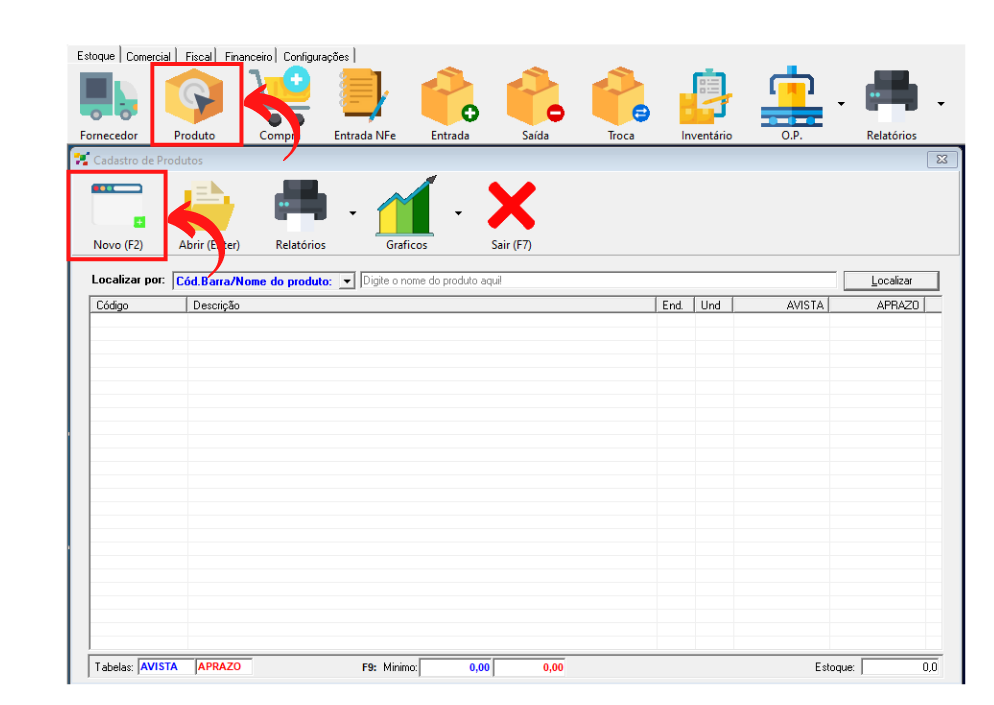
Em seguida, preencha o campo Código com uma numeração específica para controle interno de sua empresa ou deixe em branco, que o sistema preencherá automaticamente.
Na Descrição escreva o nome deste item.
Então, selecione qual é a Unidade deste produto e em Grupo preencha com as informações que o sistema fornece ou cadastre um novo grupo e subgrupo.
O campo Fornecedor não é obrigatório, você pode clicar na lupa e selecionar o fornecedor.
No Código NCM, preencha então os 8 dígitos referentes. Você pode clicar na lupa para fazer uma pesquisa simples de códigos com descrições próximas do seu produto. Porém, confirme essa informação com seu fornecedor ou seu contador.
O Código CEST é um código complementar ao NCM, caso o produto possua é obrigatório o seu preenchimento.
O campo Preço de Custo também não é obrigatório, porém pode-se preencher esta informação caso queira.
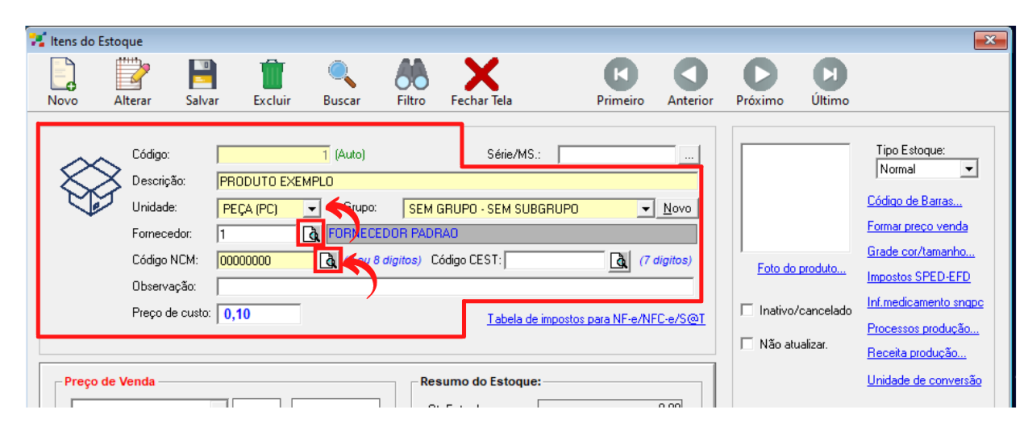
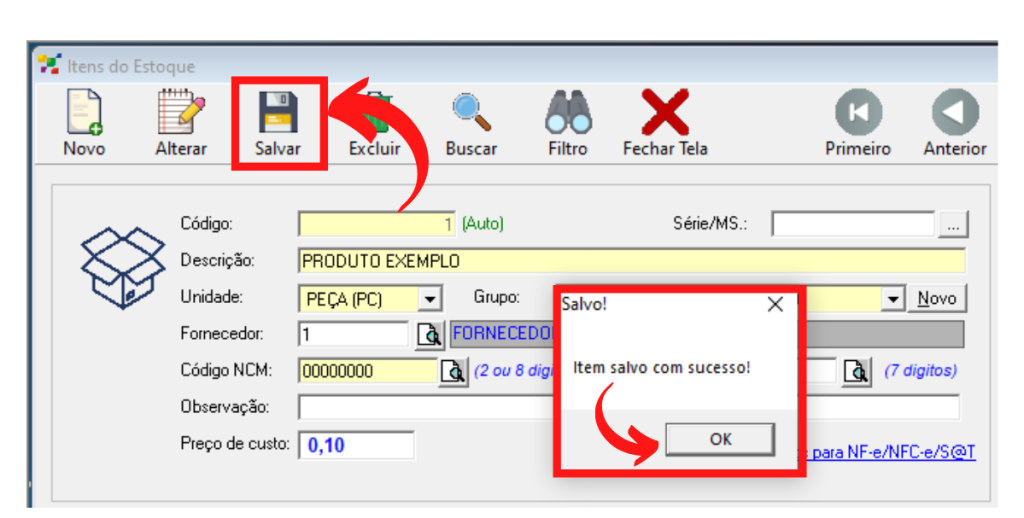
Nesta mesma tela clique em Tabela de impostos para NF-e/ NFC-e/ S@T.
Então, preencha todas as informações referente aos impostos descritos na imagem abaixo.
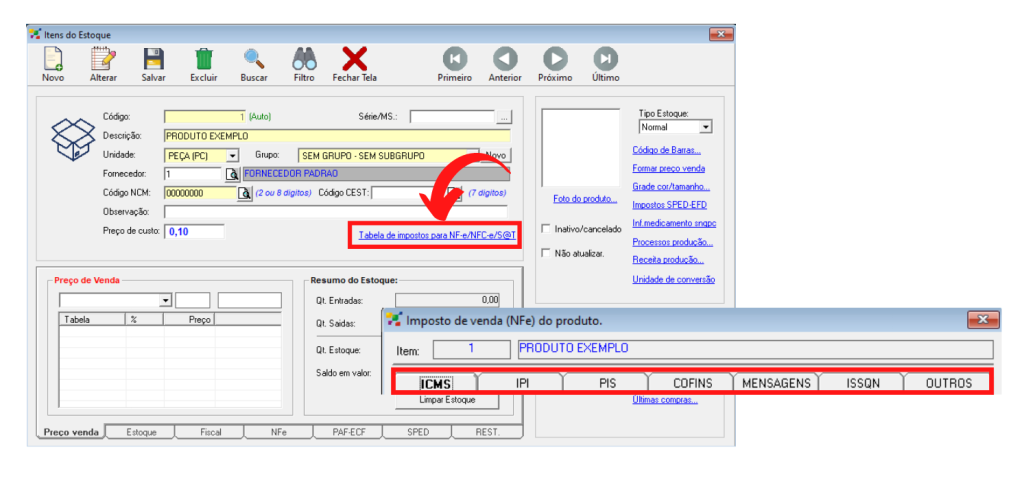
Cadastre a tabela de Preço de Venda.
Selecione se a venda será à vista; a prazo; varejo ou parcela.
Coloque a % e preencha o valor do preço.
Clique então em Enter no teclado, e veja que essas informações foram cadastradas.
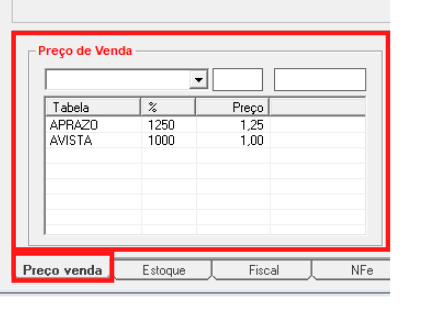
Cadastre o código de barras do item.
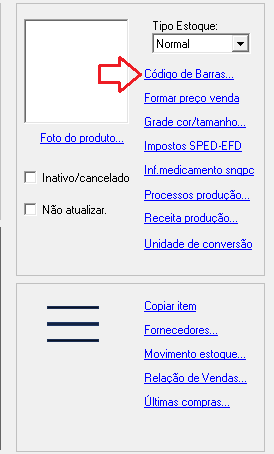
Preencha os números que compõem o código de barras, quantidade de estoque zero e aperte a tecla Enter.
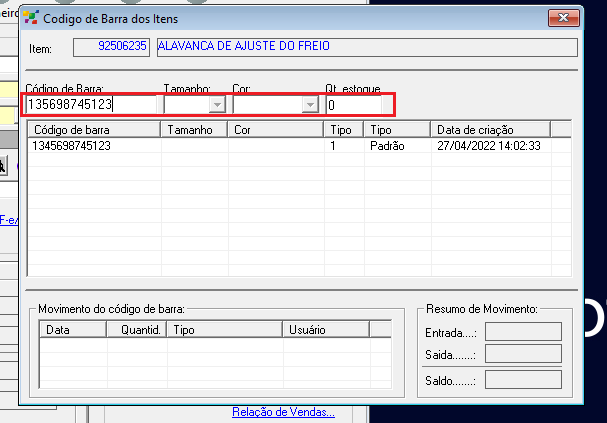
Feito isso clique em Salvar e aguarde a mensagem “Item salvo com sucesso”.
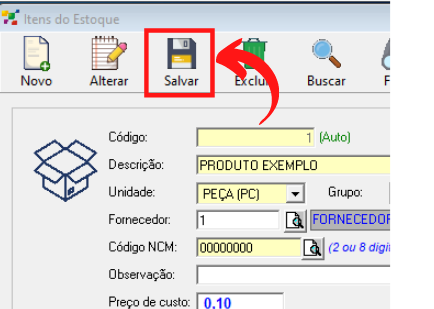
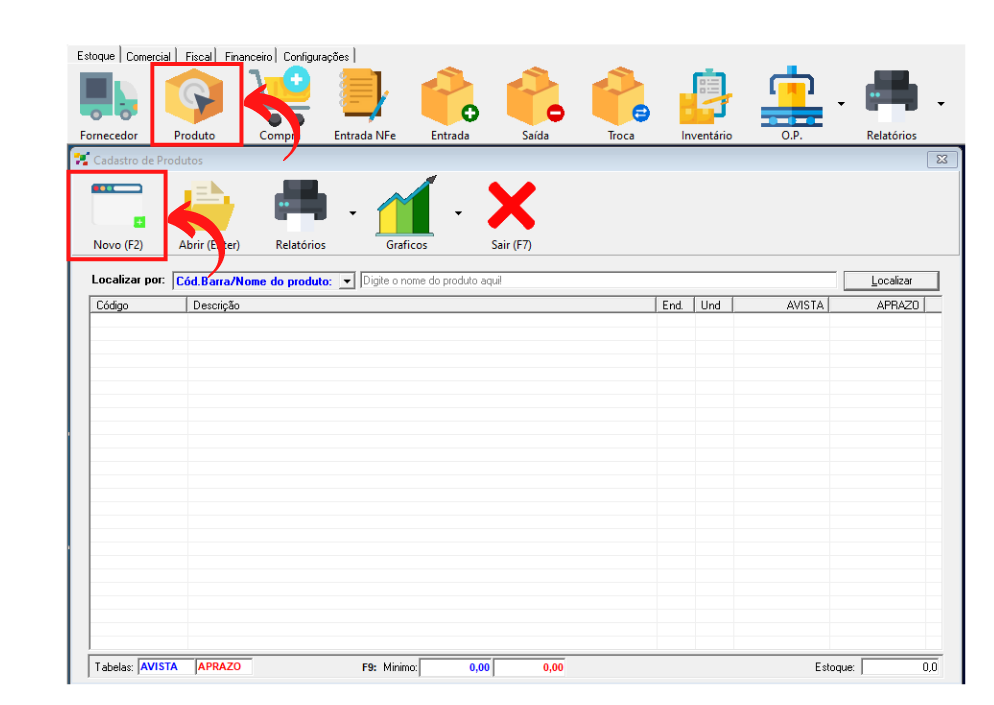
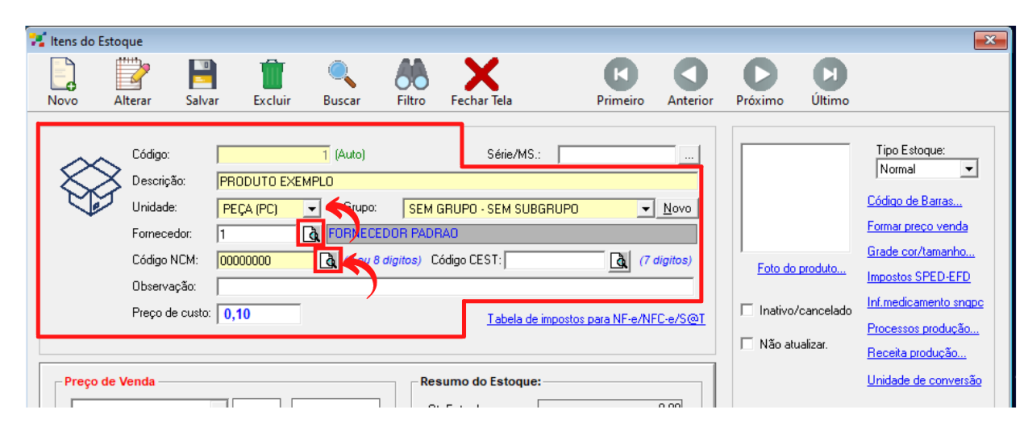
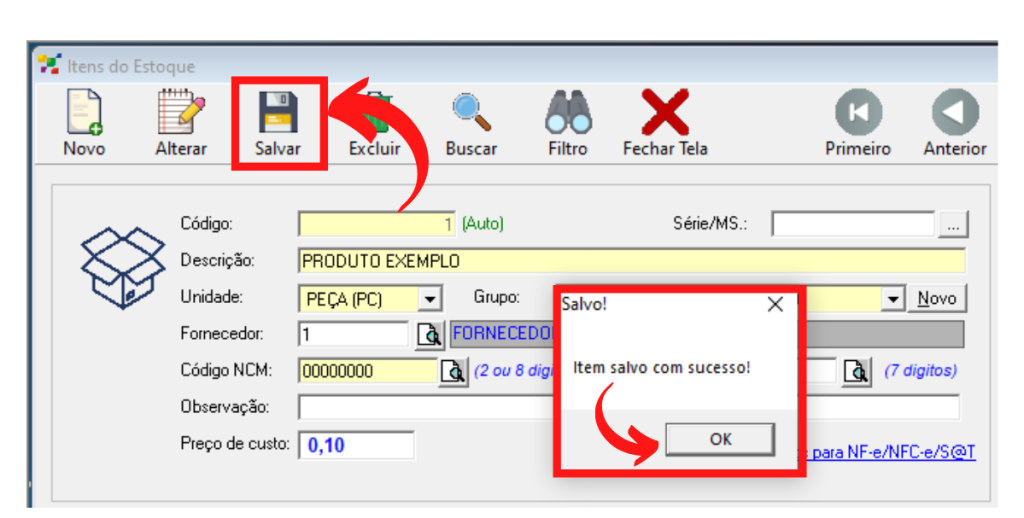
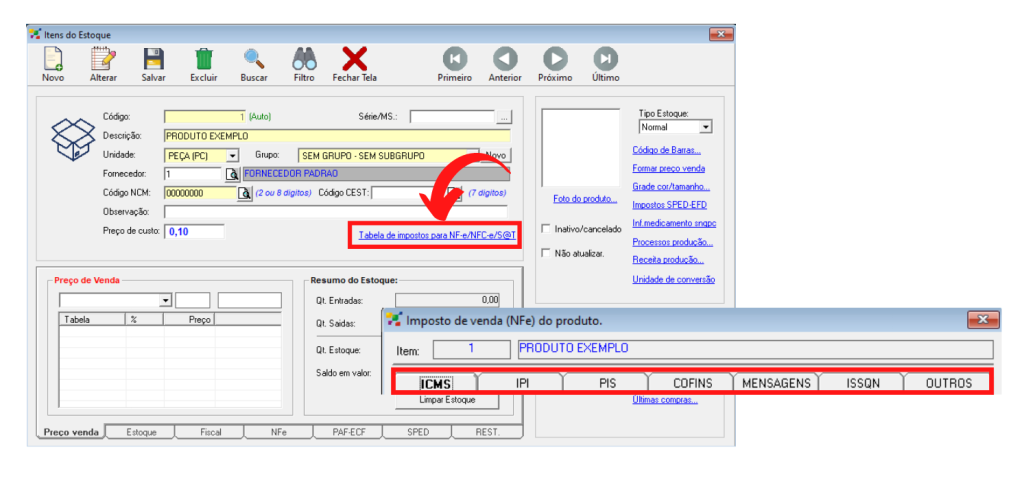
No Comments